子供向けのプログラミング学習環境であるスクラッチ(Scratch)。基本的にはウェブサイト上で操作をします。その際アカウント登録をしなくても利用できるのですが、アカウントを作ると、下記のようなことができるようになります。
- プログラムの保存や一般公開
- 他人が作ったプログラムのお気に入り保存
- コメントの投稿
- などなど
スクラッチ(Scratch)の新規アカウント登録は無料です。しかも6ステップしかないので、子供でも5分程度で完了できるでしょう。記事では、スクラッチ(Scratch)のアカウント作成の手順を画像つきで詳しく解説します。
目次
- スクラッチ(Scratch)のアカウント登録の前に
- スクラッチ(Scratch)のアカウント登録001_URLにアクセス
- スクラッチ(Scratch)のアカウント登録002_ユーザー名とパスワードの設定
- スクラッチ(Scratch)のアカウント登録003_生年月日などの入力
- スクラッチ(Scratch)のアカウント登録004_メルアドの登録
- スクラッチ(Scratch)のアカウント登録005_仮登録完了
- スクラッチ(Scratch)のアカウント登録006_メールから本登録
- 登録したアカウントでサインインする方法
- アカウント登録した後にスクラッチ(Scratch)で出来ること
- アカウント登録で広がるスクラッチ(Scratch)の世界
スクラッチ(Scratch)のアカウント登録の前に
スクラッチ(Scratch)では、無料で、簡単にアカウント登録できます。新規のアカウント作成に必要なものはメールアドレスだけです。ヤフーメールやGメールなど、いわゆるフリーメールでも問題ありません。
ただし、13歳未満の子供の場合は保護者の方のメールアドレスが必要です。
実際にスクラッチ(Scratch)の公式サイトからアカウント登録を始める前には、メールアドレスの準備をしましょう。
スクラッチ(Scratch)のアカウント登録001_URLにアクセス
アカウント登録のために、スクラッチ(Scratch)の公式サイトにアクセスします。
アクセスしたらトップページのヘッダーにある「Scratchに参加しよう」をクリックしてください。

スクラッチ(Scratch)のアカウント登録002_ユーザー名とパスワードの設定
「ユーザー名」と「パスワード」を設定する画面が表示されます。ユーザー名には本名を書かず、ニックネームを書いてください。
パスワードは自由に設定できます。必ず自分だけで覚えておき、他の人には教えないようにしましょう。念のためノートなどにメモしておくと忘れたときでも安心です。
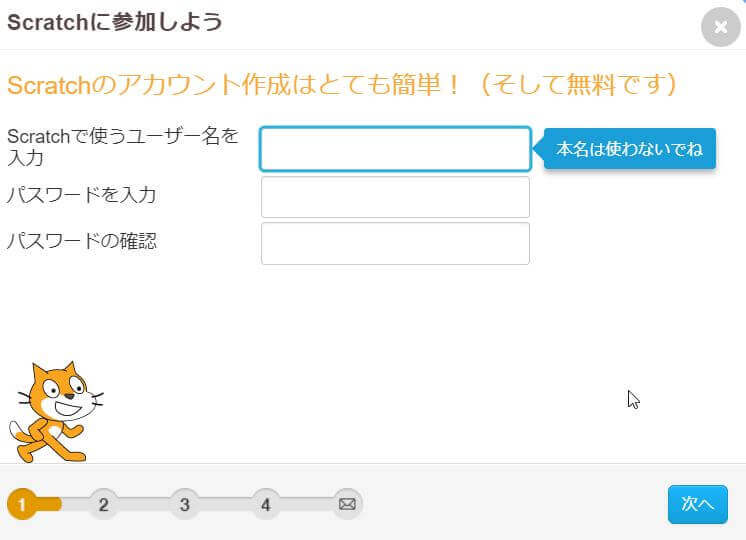
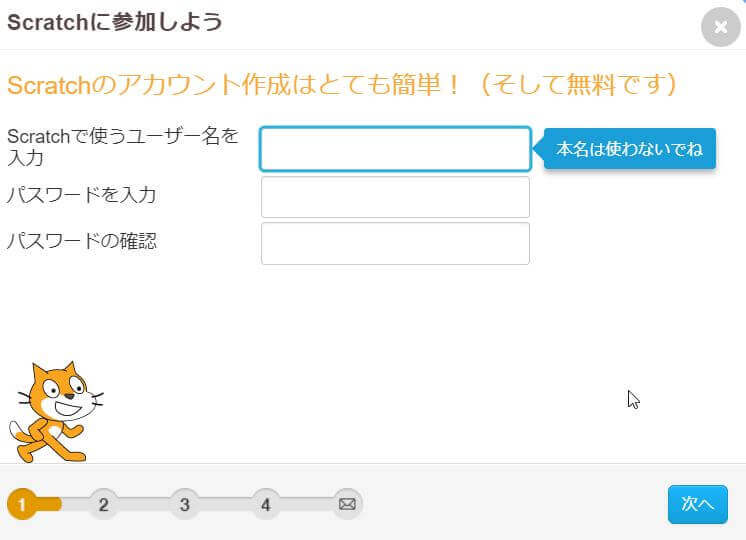
スクラッチ(Scratch)のアカウント登録003_生年月日などの入力
続いて、「生年月日」「性別」「国」を入力します。これらの情報が他の人に知られることはありませんので、安心して入力してください。
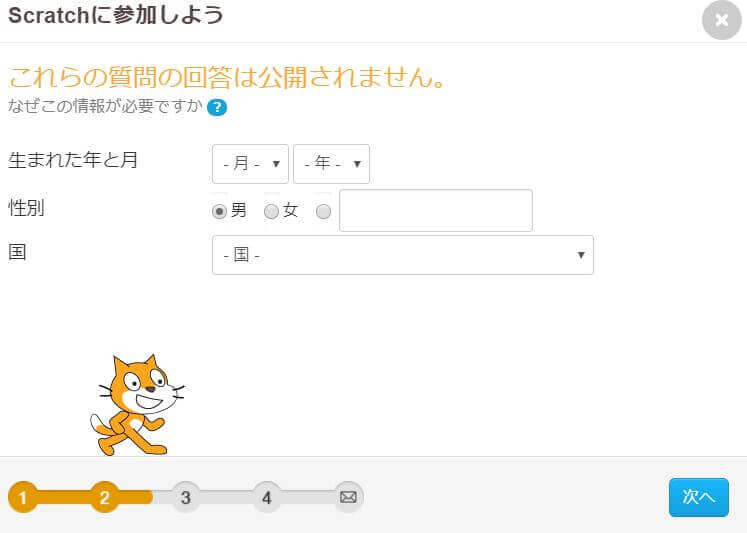
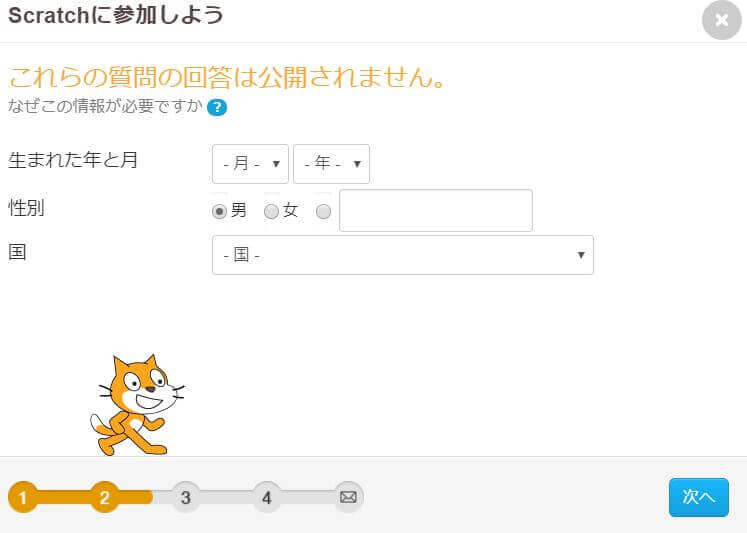
スクラッチ(Scratch)のアカウント登録004_メルアドの登録
次に、メールアドレスを登録します。ユーザーが13歳未満の場合、保護者のメールアドレスが必要です。
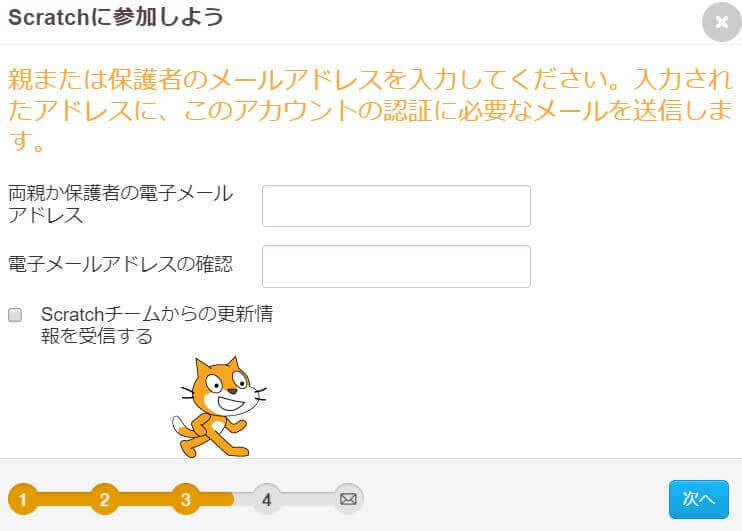
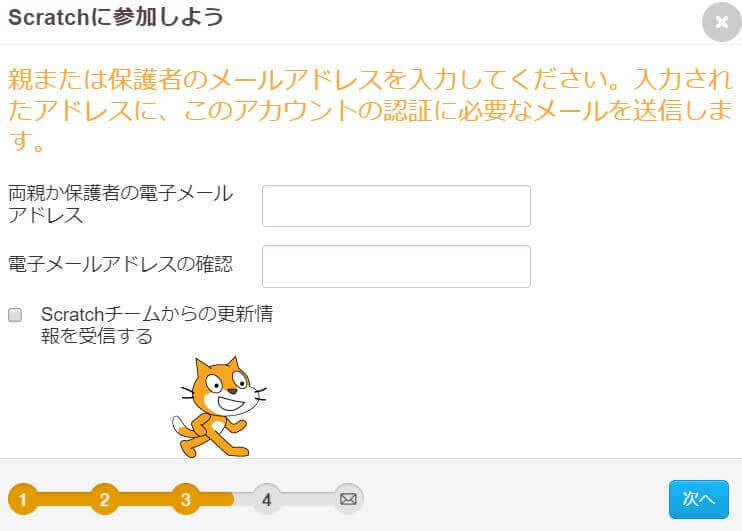
13歳以上であれば、本人のメールアドレスが必要になります。
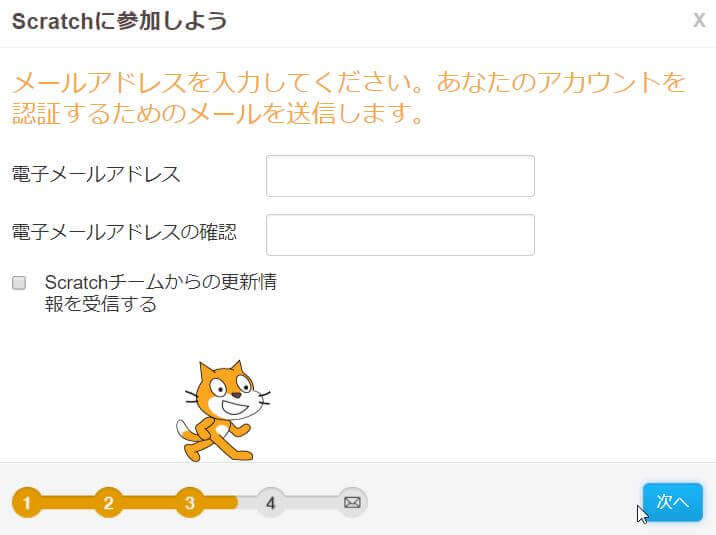
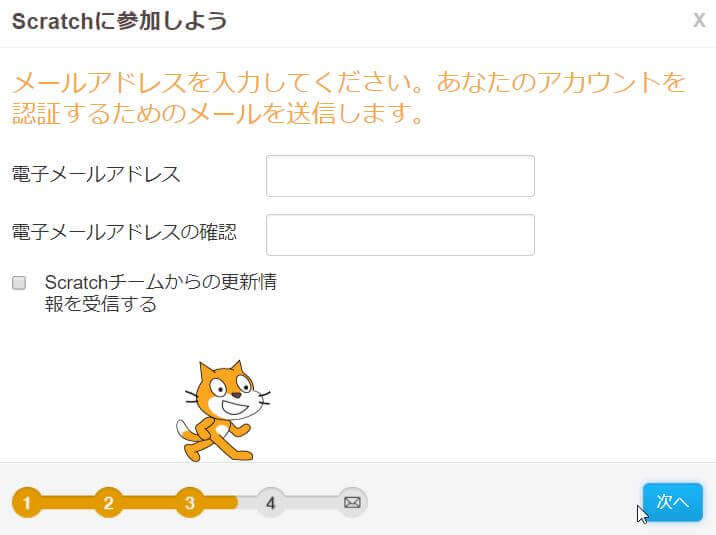
スクラッチ(Scratch)のアカウント登録005_仮登録完了
以上でアカウントの仮登録は完了です。
「さあ、はじめよう!」ボタンを押してください。
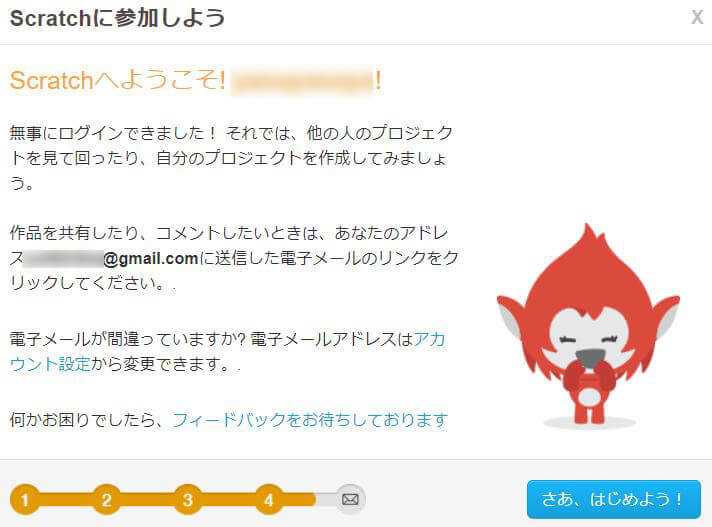
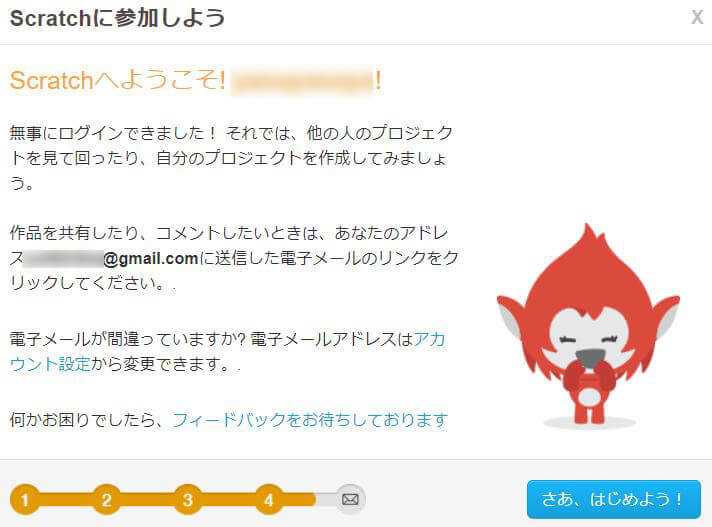
スクラッチ(Scratch)のアカウント登録006_メールから本登録
先ほど入力したメールアドレスの受信ボックスを確認してください。「no-reply@scratch.mit.edu」というスクラッチ(Scratch)からのメールが届いているはずです。「電子メールアドレスの認証」をクリックして本登録を完了してください。
もしメールが届いていなかったら
スクラッチ(Scratch)からのメールが見つけられない場合は、メールクライアントの迷惑メールフォルダーなどを確認してください。それでも見つからない場合、メールアドレスを間違って入力した場合などが考えられます。
その場合、もう一度最初の手順に戻り、落ち着いて作成しなおしましょう。スクラッチ(Scratch)では、無料でアカウント登録できるので、安心して行えます。
登録したアカウントでサインインする方法
スクラッチ(Scratch)でアカウントを作成すると、公式ページにサインイン(ログイン)できます。サインインとはログインなどと同じ意味です。
サインインは、スクラッチ(Scratch)公式サイトのヘッダーにある「サインイン」リンクから行えます。



アカウント登録した後にスクラッチ(Scratch)で出来ること
スクラッチ(Scratch)公式サイトでは、アカウント登録することで出来ることが増えます。その一部を紹介するので、是非試してください。
スタジオに追加_気に入ったプロジェクトをお気に入り登録
スクラッチ(Scratch)に登録したアカウントでサインイン(ログイン)すると、他人が作ったプロジェクトをお気に入り登録できます。
「スタジオに追加」リンクをクリックするだけでOKです。
スクラッチ(Scratch)では、他人のスクリプトを見ることで学習出来るので、気に入ったプロジェクトがあればどんどん追加しましょう。
登録追加した作品は、自分のプロフィールページの「お気に入りプロジェクト」から確認できます。
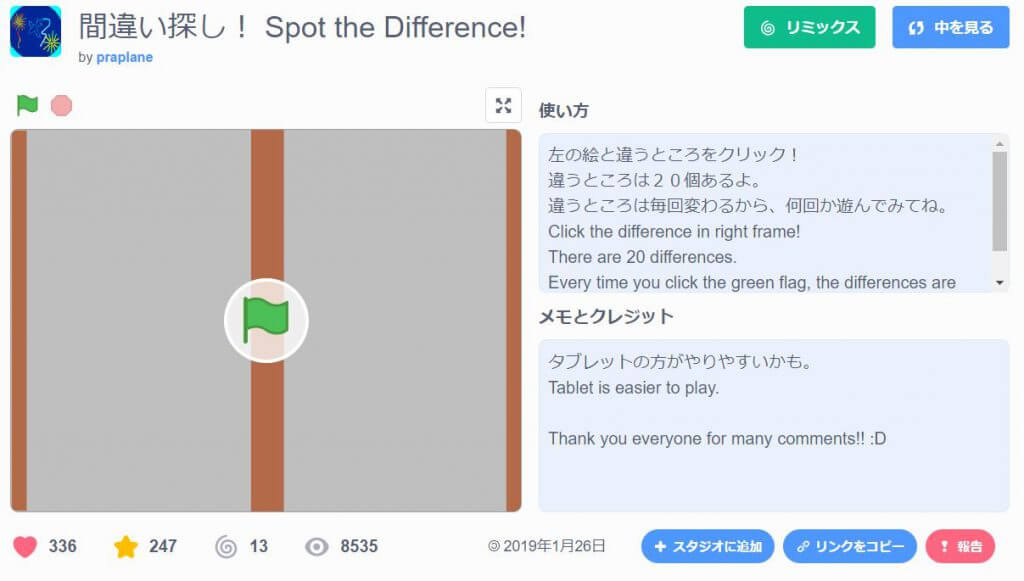
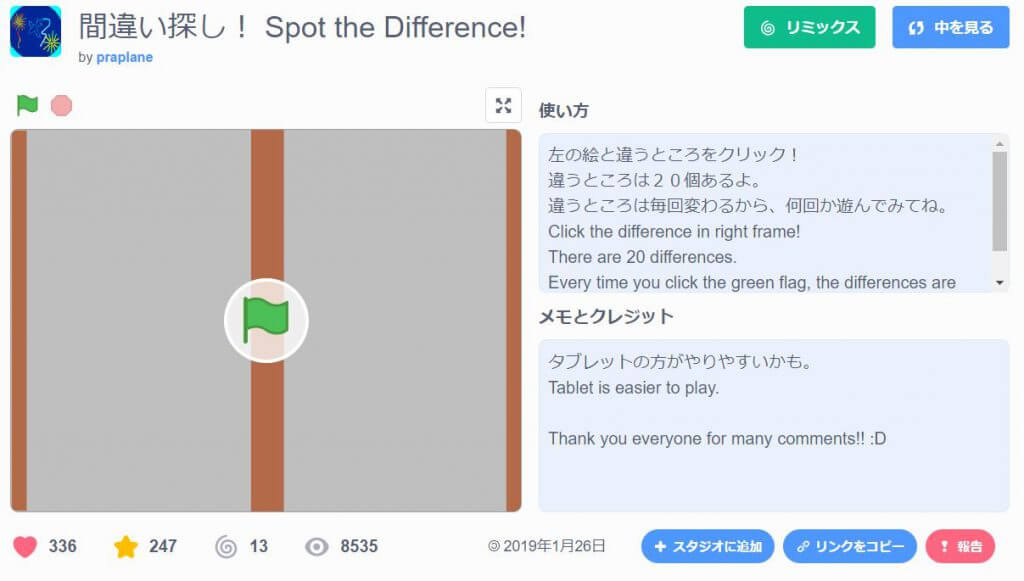
コメントの投稿_ユーザー同士のコミュニケーション
スクラッチ(Scratch)で作成したアカウントでサインイン(ログイン)した状態で、他人のプロジェクト公開ページを見ると、コメントを投稿できるようになっています。
称賛や励ましのコメントなどは、相手のモチベーションアップにつながるので、どんどんコミュニケーションをとりましょう。ただし、相手の顔が見えないからこそ、礼儀を意識して丁寧にコメントすることが大切です。
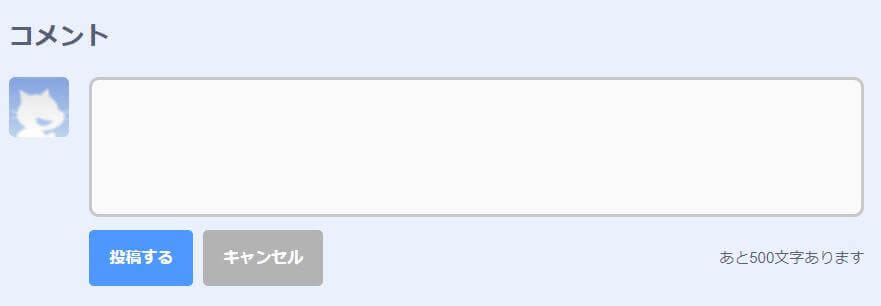
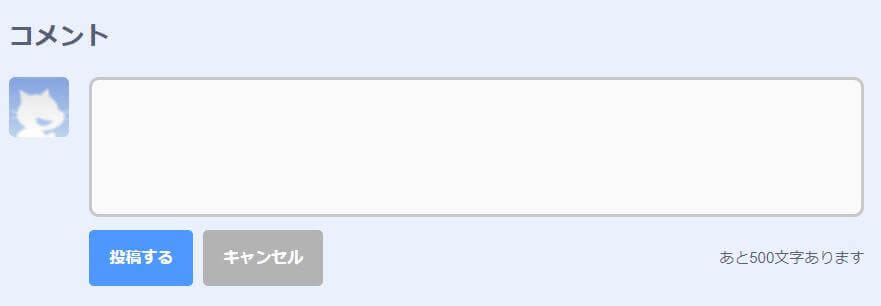
アカウント登録で広がるスクラッチ(Scratch)の世界
スクラッチ(Scratch)では簡単にアカウント登録できます。アカウントにサインイン(ログイン)した状態でスクラッチ(Scratch)を利用すると、より一層、自分を表現できるようになるでしょう。
自分でプロジェクトを作って公開したり、プロフィールページを充実させたり、他人のプロジェクトに積極的に関わったりしてください。
スクラッチ(Scratch)を利用して、プログラミングを深く学ぶためにも、アカウント登録はおすすめです。





コメント